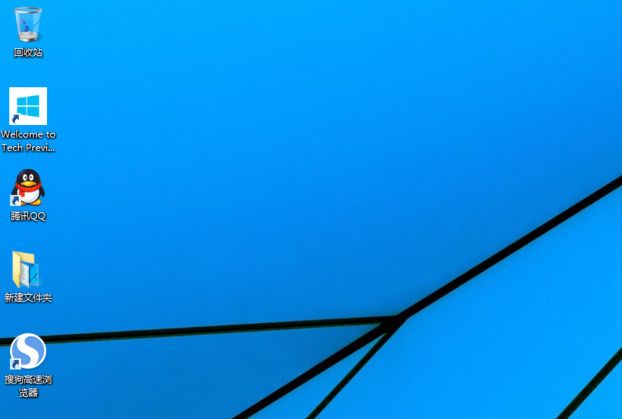win10专业版系统重装步骤教程详解
- 时间:2024年07月28日 11:01:04 来源:魔法猪系统重装大师官网 人气:10468
在计算机遇到难以解决的问题时,我们通常会选择重新安装操作系统来解决。许多win10正式版系统的用户不知道如何进行重装。实际上,这个过程并不复杂。接下来,我将带领大家了解如何进行win10专业版系统的重装。
我们需要下载一款名为“小白一键重装系统”的软件。打开软件后,选择我们想要安装的win10专业版系统。

接下来,小白会提供一些常用的电脑软件供我们选择,我们可以根据自己的需求进行下载。

选择完毕后,系统会开始下载镜像及其他资源。

下载完成后,我们的电脑会自动重启,进入系统重装的下一步。

重启后,在windows启动管理器界面,选择第二个“xiaobai pe-msdn online install mode”进入 Windows PE系统。

进入PE系统后,系统会自动部署并安装Windows。我们只需耐心等待,安装完成后,再次重启电脑。

上一篇:win10如何显示我的电脑在桌面?小编教你显示的方法
下一篇:返回列表
- Win7教程 更多>>
-
- win7重装系统如何操作07-28
- 光盘重装系统win7如何操作07-28
- 小白一键重装win7系统如何操作07-28
- win7主题变成黑色怎么恢复07-28
- 电脑win7开不了机怎么办,如何处理07-28
- 电脑怎么自己装系统win7教程07-28
- 小马win7激活工具,小编教你小马激活工07-28
- 声卡设置,小编教你win7打开声卡设置界07-28
- U盘教程 更多>>
-
- 大白菜超级u盘启动制作工具怎么使用07-28
- 大白菜u盘启动盘制作教程图解07-28
- 大白菜u盘装系统win7教程步骤07-28
- 大白菜超级u盘启动制作工具怎么安装系07-28
- U盘装系统进不去引导界面怎么办07-28
- 小编教你U盘安装系统07-28
- 小编教你U盘显示格式化怎么办07-28
- 小编教你U盘启动uefi07-28
- Win10教程 更多>>
-
- win10专业版系统重装步骤教程详解07-28
- win10如何显示我的电脑在桌面?小编教你07-28
- 小编教你Win10怎么备份系统07-28
- 小编教你Win10专业版怎么升级到企业版07-28
- 小编教你win10应用商店闪退07-28
- 小编教你Win10手机助手怎么用07-28
- 小编教你win10非常卡怎么办07-28
- win10桌面显示我的电脑操作教程07-28
- 魔法猪学院 更多>>
-
- 重庆数据恢复工具报价多少07-28
- 河北硬盘数据恢复工具具有哪些07-28
- 福建数据恢复工具报价多少07-28
- 微信聊天数据恢复工具推荐07-28
- 微信数据恢复工具推荐07-28
- 好用的微信数据恢复工具破解版下载07-28
- 河北磁盘数据恢复工具有哪些07-28
- 福建数据恢复工具规格07-28